XenServer服务器的搭建和配置
- 格式:docx
- 大小:37.79 KB
- 文档页数:4

XenServer安装及虚拟机部署详细指南1 了解服务器配置1.1 查看服务器CPU是否⽀持虚拟化1.1.1 ⽬的⽬前Inter和AMD⽣产的主流CPU都⽀持虚拟化技术,但很多电脑或主板BIOS出⼚时默认禁⽤虚拟化技术1.1.2 ⽅法setp1: 重启服务器后按F2或F10进⼊BIOS界⾯(不同主板型号进⼊BIOS所需按键不同)setp2:将BIOS显⽰切换到Process的⾯板,由于主板不⼀样其BIOS中显⽰关键词也不⼀样,主要是找到Virtual或Virtualization 将其设置为Enabledsetp3:退出BIOS时保存修改的CPU虚拟化设置1.2 查看服务器内存⼤⼩1.2.1 ⽬的为了合理给部署在虚拟化平台上的虚拟机分配内存⼤⼩,此处先了解⼀下服务器的内存配置1.2.1 ⽅法setp1: 执⾏命令:free -msetp2: 查看显⽰结果,如本例显⽰ total : 65501,说明服务器有64G内存1.3 查看服务器CPU信息1.3.1 ⽬的为了合理给部署在虚拟化平台上的虚拟机分配CPU个数及核数;1.3.1 ⽅法setp1: 执⾏命令:cat /proc/cpuinfo |grep “physical” |sort|uniq -csetp2:查看显⽰结果,如本例显⽰共24核(两个12核的CPU)1.4 查看服务器硬盘信息1.4.1 ⽬的为了合理给部署在虚拟化平台上的虚拟机分配虚拟硬盘⼤⼩;1.4.1 ⽅法setp1: 执⾏命令:df -Thsetp2:查看显⽰结果,如本例显⽰48T2 相关软件及镜像下载3 XenServer安装准备了这么久,终于可以安装啦3.1 安装步骤基本上⼀路ok下去,需要注意以下⼏点:setp1: 从光盘启动服务器setp2: 注意键盘类型选择US,地区选择Shanghai等细节setp3: 注意VirtualMachine Storage的选择,⼀般按照默认,不选择优化模式setp4: 注意⽹络及DNS设置,根据本地实际⽹络设置setp5: 注意⼀般安装时,不选择安装补丁3.2 安装XenCenterXenCenter是XenServer的管理客户端,可⽤来管理XenServer及部署在其上的虚拟机;XenCenter安装在与XenServer可以⽹络连通的windows机器上;安装步骤简单此处不再赘述;XenCenter安装完成之后,即可通过”添加服务器“操作来连接XenServer服务器。

安装规划准备两台服务器, 一台用来安装管理节点(192.168.8.193),一台用来安装计算节点(192.168.8.194), 管理节点用来统一管理计算节点,提供资源分配和任务,提供API、GUI、数据库等服务;计算节点(xenServer)则用来跑虚拟机,计算节点最好是物理机, 我们要做的是:在管理节点上安装cloudstack-management, mysql, NFS服务器在计算节点上安装xenServer6.2管理节点安装(192.168.8.193)1. 修改hostname在hosts中增加192.168.8.193 cloudstack.cloud.priv# vim /etc/hosts127.0.0.1 localhost localhost.localdomain localhost4 localhost4.localdomain4::1 localhost localhost.localdomain localhost6 localhost6.localdomain6192.168.8.193 cloudstack.cloud.priv重启网络# service network restart用hostname --fqdn检查返回的是不是cloudstack.cloud.priv,如果不是reboot系统# hostname --fqdn# cloudstack.cloud.priv2. 修改SELINUX设置# vi /etc/selinux/config...SELINUX=permissive...# setenforce permissive3. 确认机器能访问互联网# ping 4. 添加cloudstack软件包的官方源# vi /etc/yum.repos.d/cloudstack.repo[cloudstack]name=cloudstackbaseurl=http://cloudstack.apt-get.eu/rhel/4.3/enabled=1gpgcheck=05. 安装NTP# yum install ntp# chkconfig ntpd on# service ntpd start6. 安装Management Server# yum install cloudstack-management7. 下载vhd-util,并拷贝到/usr/share/cloudstack-common/scripts/vm/hypervisor/xenserver # wget /tools/vhd-util# cp whd-util /usr/share/cloudstack-common/scripts/vm/hypervisor/xenserver8. 安装mysql# yum install mysql-server9. 修改mysql配置并加入以下几行,红色部分为需要加入的行# vi /etc/f[mysqld]datadir=/var/lib/mysqlinnodb_rollback_on_timeout=1innodb_lock_wait_timeout=600max_connections=350log-bin=mysql-binbinlog-format = 'ROW'...10. 重启mysql,并加入开机自启动# service mysqld start# chkconfig mysqld on11. 执行mysql的安全配置,所有的问题都回答"Y"# mysql_secure_installation12. 安装cloudstack数据库# cloudstack-setup-databases cloud:cloud@localhost --deploy-as=root:12345613. 启动cloudstack# cloudstack-setup-management14. 安装NFS服务,并配置主存储和二级存储# yum install nfs-utils# mkdir -p /export/primary# mkdir -p /export/secondary# vi /etc/exports/export *(rw,async,no_root_squash,no_subtree_check)# exportfs -a# vi /etc/sysconfig/nfs...LOCKD_TCPPORT=32803LOCKD_UDPPORT=32769MOUNTD_PORT=892RQUOTAD_PORT=875STATD_PORT=662STATD_OUTGOING_PORT=2020# vi /etc/sysconfig/iptables...-A INPUT -s 192.168.8.0/24 -m state --state NEW -p udp --dport 111 -j ACCEPT -A INPUT -s 192.168.8.0/24 -m state --state NEW -p tcp --dport 111 -j ACCEPT-A INPUT -s 192.168.8.0/24 -m state --state NEW -p tcp --dport 2049 -j ACCEPT -A INPUT -s 192.168.8.0/24 -m state --state NEW -p tcp --dport 32803 -j ACCEPT -A INPUT -s 192.168.8.0/24 -m state --state NEW -p udp --dport 32769 -j ACCEPT -A INPUT -s 192.168.8.0/24 -m state --state NEW -p tcp --dport 892 -j ACCEPT-A INPUT -s 192.168.8.0/24 -m state --state NEW -p udp --dport 892 -j ACCEPT -A INPUT -s 192.168.8.0/24 -m state --state NEW -p tcp --dport 875 -j ACCEPT-A INPUT -s 192.168.8.0/24 -m state --state NEW -p udp --dport 875 -j ACCEPT -A INPUT -s 192.168.8.0/24 -m state --state NEW -p tcp --dport 662 -j ACCEPT-A INPUT -s 192.168.8.0/24 -m state --state NEW -p udp --dport 662 -j ACCEPT ...注意192.168.8.0/24换成你自己的ip网段# service iptables restart# service iptables save# vi /etc/idmapd.confDomain = cloud.priv注意Domain设置成你hostname --fqdn返回的域名# service rpcbind start# service nfs start# chkconfig nfs on# chkconfig rpcbind on# reboot在计算节点上(192.168.8.194)测试下能不能成功挂载主存储和二级存储(不是必须的,仅用测试)# mkdir -p /mnt/primary# mkdir -p /mnt/secondary# mount -t nfs 192.168.8.193:/export/primary /mnt/primary# mount -t nfs 192.168.8.193:/export/secondary /mnt/secondary如果能成功挂载,则卸载掉并删除# umount /mnt/primary# umount /mnt/secondary# rm -rf /mnt15. 导入系统虚拟机模板(xenServer)我们可以把模板先下载到/opt目录下,然后在导入# cd /opt# wget /templates/4.3/systemvm64template-2014-01-14-master-xen.vhd.bz 2# /usr/share/cloudstack-common/scripts/storage/secondary/cloud-install-sys-tmplt -m /export/secondary -f /opt/systemvm64template-2014-01-14-master-xen.vhd.bz2 -h xenserver -F16. 安装完成, 访问http://192.168.8.193:8080/client默认用户名和密码为admin, password计算节点安装(192.168.8.194)1. 安装xenServer6.2. 安装过程请参考官方安装文档,这里就不列出了2. 修改hostname(可以在安装的过程就指定好hostname)在hosts中增加192.168.8.194 xenserver.cloud.priv# vi /etc/hosts127.0.0.1 localhost localhost.localdomain192.168.8.194 xenserver.cloud.priv重启网络# service network restart用hostname --fqdn检查返回的是不是xenserver.cloud.priv,如果不是reboot系统# hostname --fqdn# xenserver.cloud.priv如果还不生效的话,修改HOSTNAME=xenserver.cloud.priv# vi /etc/sysconfig/networkNETWORKING=yesNETWORKING_IPV6=noIPV6_AUTOCONF=noHOSTNAME=xenserver.cloud.privNOZEROCONF=yes3. 安装ntp# yum install ntp4. 修改idmapd中的域# vi /etc/idmapd.confDomain = cloud.priv注意Domain设置成你hostname --fqdn返回的域名。

安装与配置服务器启动后,会自动开始进行安装。
加载光盘上的数据文件选择键盘分布类型,默认直接US,OK提示会格式化磁盘,OK同意Citrix License Agreement,Accept EULA硬件支持虚拟化,OK选择本地磁盘,OK选择local media,OK直接确认,YES跳过检测,OK输入xenserver的密码,账号默认为root,密码设置为123456,OK使用静态IP地址,根据规划,xenserver的IP地址如下:ip:10.72.4.10 子网掩码:255.255.255.0 网关:10.72.4.254。
OK输入主机名:SC-XAS-SRV-01,DNS:10.72.4.1和10.72.4.2。
ok区域选择亚洲.OK中国的城市可选择的只有重庆和香港,选择重庆。
OK手动输入时间。
OK开始安装。
Install XenServer正在安装没有补充的安装。
Skip手动输入时间。
OK安装完成,OK系统会自动重启。
至此,第一台XenServer安装已经完成,由于有两台物理服务器,所以第二台服务器按照同样的步骤进行XenServer的安装。
其中,第二台XenServer服务器的信息为:主机名:SC-XAS-SRV-02,IP:10.72.4.11,子网掩码:255.255.255.0,网关:10.72.4.254,DNS:10.72.4.1、10.72.4.2。
两台服务器都装好之后,客户端直接打开浏览器,地址栏输入任何一台XenServer的IP地址。
下载客户端管理软件的安装程序并且安装。
点击Next选择安装路径和允许使用用户。
Next点击Install安装完成,点击Finish在程序中打开citrixxencenter,点击ADD a server分别输入两台xenserver的IP地址和密码,点击ADD连接成功后可以看到两台活动的Xenserver服务器,点击上方New Pool填写Pool名称,并且在maste后选择第一台服务器,然后点击下方Add New Server,把第二台服务器添加进来。

虚拟化系列-Citrix XenServer 6.1 安装与配置一、XenServer的安装准备:安装前 BIOS 设置:1.设置服务器本地驱动器 RAID,把本地驱动器设置为 RAID0+1 或者 RAID12.进入服务器 BIOS,更改 BIOS 时间为当前北京时间(如果环境中没有 NTP 服务器,NTP 可设置为本机)3.BIOS 相关设置A:Enable virtualization Technology,目前服务器默认已经开启此项;B:Disable CPU Hyper-Threading(CPU 多线程)属性;C:Disable CPU 的 C-State;D:Disable Executive Bit二、安装XenServer 6.1尽管 XenServer 通常部署在服务器级硬件上,但 XenServer 也与很多工作站和便携式计算机型号兼容。
XenServer 主机应为专用于托管 VM 的 64 位 x86 服务器级计算机。
该计算机应运行经过优化及增强的Linux 分区,并通过支持 Xen 的内核控制面向 VM 的虚拟化设备与物理硬件之间的交互。
在安装XenSerer之前,要在主机BIOS中打开Inter-VT功能。
1、可以从网上下载XenServer安装文件,将其刻录成CD。
将主安装 CD 插入主计算机的 DVD 驱动器中。
选择从 DVD 驱动器引导。
重启计算机,此时会显示初始引导消息和 Welcome to XenServer(欢迎使用 XenServer)界面,在这个界面下,有两个选项:按F1键表示进行标准安装;按F2键表示进行高级设置。
2、在选择按F1键进入标准安装后,进入安装设置界面,在选择键盘布局页面中,选择要在安装过程中使用的键盘布局。
3、选择键盘后会显示 Welcome to XenServer Setup(欢迎使用 XenServer 安装程序)界面,如图13-5所示,告知用户在安装Xenserver时会重新格式化本地硬盘,所有原来的数据都会丢失,并且要求用户确认是否有重要数据。

XenServer设置虚拟网络每个托管服务器都有一个或多个网络,XenServer 网络是虚拟的以太网交换机,可以连接到外部接口,或者是单个服务器或池内部完全虚拟的网络。
在物理服务器上安装XenServer 后,系统将为该服务器上的每个物理NIC 创建一个网络。
该网络在虚拟机上的虚拟网络接口(VIF )与和足迹服务器上的网络接口卡(NIC )所关联的物理网络接口(PIF )之间起桥接作用,如下图所示:在创建XenServer网络之前,需要先把交换机的端口更改为trunk模式调试二层交换机(华为S5700,48口)1、1,13---17端口设置为trunk模式,做为业务口:[Quidway]interface GigabitEthernet 0/0/13[Quidway-GigabitEthernet0/0/13]port link-type trunk[Quidway-GigabitEthernet0/0/13]port trunk allow-pass vlan all注:三层交换机上有5个vlan,vlan对应的网段分别是:vlan101:172.21.0.0vlan102:172.21.1.0vlan103:172.21.2.0vlan104:172.21.3.0vlan105:172.21.4.02、其余端口添加vlan105中,vlan105为三层交换机上的172.21.4.0网段,一台交换机上如果已经设置了某个端口为hybrid端口,则不可以再把另外的端口设置为trunk端。
3、查看vlan配置信息:[Quidway]display port vlanPort Link Type PVID Trunk VLAN List-------------------------------------------------------------------------------GigabitEthernet0/0/1 trunk 1 1-4094GigabitEthernet0/0/2 access 105 -GigabitEthernet0/0/3 access 105 -GigabitEthernet0/0/4 access 105 -GigabitEthernet0/0/5 access 105 -GigabitEthernet0/0/6 access 105 -GigabitEthernet0/0/7 access 105 -GigabitEthernet0/0/8 access 105 -GigabitEthernet0/0/9 access 105 -GigabitEthernet0/0/10 access 105 -GigabitEthernet0/0/11 access 105 -GigabitEthernet0/0/12 access 105 -GigabitEthernet0/0/13 trunk 1 1-4094GigabitEthernet0/0/14 trunk 1 1-4094GigabitEthernet0/0/15 trunk 1 1-4094GigabitEthernet0/0/16 trunk 1 1-4094GigabitEthernet0/0/17 trunk 1 1-4094GigabitEthernet0/0/18 access 105 -GigabitEthernet0/0/19 access 105 -GigabitEthernet0/0/20 access 105 -GigabitEthernet0/0/21 access 105 -GigabitEthernet0/0/22 access 105 -GigabitEthernet0/0/23 access 105 -GigabitEthernet0/0/24 access 105 -GigabitEthernet0/0/25 access 105 -GigabitEthernet0/0/26 access 105 -GigabitEthernet0/0/27 access 105 -GigabitEthernet0/0/28 access 105 -GigabitEthernet0/0/29 access 105 -GigabitEthernet0/0/30 access 105 -GigabitEthernet0/0/31 access 105 -GigabitEthernet0/0/32 access 105 -GigabitEthernet0/0/33 access 105 -GigabitEthernet0/0/34 access 105 -GigabitEthernet0/0/35 access 105 -GigabitEthernet0/0/36 access 105 -GigabitEthernet0/0/37 access 105 -GigabitEthernet0/0/38 access 105 -GigabitEthernet0/0/39 access 105 -GigabitEthernet0/0/40 access 105 -GigabitEthernet0/0/41 access 105 -GigabitEthernet0/0/42 access 105 -GigabitEthernet0/0/43 access 105 -GigabitEthernet0/0/44 access 105 -GigabitEthernet0/0/45 access 105 -GigabitEthernet0/0/46 access 105 -GigabitEthernet0/0/47 access 105 -GigabitEthernet0/0/48 access 1 -4、二层交换机上已把端口设置为trunk模式,13—17端口允许所有的vlan通过。

Xenserver项目实施安装手册:1:安装前的BIOS设置;1.1:设置服务器本地驱动器RAID,请把本地驱动器设置为者是RAID5+1;1.2:进入服务器的BIOS,更改BIOS时间为当前的北京时间;1.安装Xenserver 6.1以下截图有些显示为XenServer6.1,无需误解,因为有些步骤完全一样。
在物理服务器的光驱中插入XenServer 6.1的安装光碟,启动后,屏幕出现Xenserver安装的环境界面,如下图:vi /opt/xensource/installer/constants.pyAdjust the value of root_size from 4096 (the default) to a larger number to get a bigger root partition. The size is specified in MB, so 4096 is 4GB ----修改为20480M Type exit and the installer should start.在此界面上按ENTER,进入高级安装菜单界面,如下图:采用默认的US,按“回车”,进入欢迎安装界面,如下图:选择“OK”,回车,进入“License”声明界面,如下图:选择“Accept EULA”,回车,进入选择安装存储位置界面,如下图:选择PC服务器的本地物理磁盘sda(如果在连接好光纤存储的情况下,此处看到多块磁盘,均只选择sda磁盘,不要选择多个磁盘),同时不要选择Enable thin provisioning;选择完毕后,“OK”,进入选择安装源界面,如下图:选择Local Media,“OK”,回车进入支持包安装选择界面,如下图:进入安装源确认界面,如下图:选择“Skip verification”,“OK”,回车进入设置密码界面:输入好密码后,“OK”,回车进入设置IP界面,如下图:选择“Static configuration”,同时输入好IP地址,子网掩码和网关,“OK”,回车,进入机器名和DNS设置界面,如下图:输入hostname(不可用下划线);和DNS地址(可随便先输入一个,以后更改);“OK”,回车,进入设置时区界面,如下图:选择“Asia”,回车,进入城市选择界面,如下图:选择“Shanghai”,“OK”,回车,进入系统时间设置界面,如下图:如果已经架设好了NTP服务器,选择Using NTP,然后输入NTP地址;如果没有,选择“Manual time entry”,“OK”,回车,进入安装确认界面,如下图:选择“Install Xenserver”,回车,开始准备安装,如下图:准备安装完毕后,自动开始正式安装,如下图:安装将近结束时,将出现“请插入安装支持包光盘”的提示,如果是安装XS6.x,选择“No”,无需安装支持包光盘,如果是XS5.6,如下图:选择“Use”,回车,进入Linux支持包安装界面,如下图:安装完毕后,将再次提醒请插入安装支持包介质,如下图:这个时候,选择“Skip”,回车,进入完成安装界面,如下图:这个时候,如果安装时选择是手动输入时间,将弹出时间设置界面,如下图:确认该时间可当前时间一致,如果不一致,请更改,更改完毕后,选择“OK”,回车,进入安装完成界面,如下图:选择“OK”,回车,重启服务器;系统重新启动后,界面如下:2.安装XenCenterScreen Shot3.开启存储Multipath 设置如果将要挂接的存储有多路径,那么XS 主机需要启用Multipath ,到XenCenter 里,选择要更改的XS 主机,点鼠标右键,选"Entermaintenance mode" , 先让主机进入维护模式,然后再选XS 主机,点鼠标右键,选属性,然后在属性里的Multipath 选项里勾选Enable Multipath 。

Xenserver项目实施安装手册:1:安装前的BIOS设置;1.1:设置服务器本地驱动器RAID,请把本地驱动器设置为RAID0+1或者是RAID1;1.2:进入服务器的BIOS,更改BIOS时间为当前的北京时间;1.3:设置CPU属性;A:Enable virtualization Technology,目前服务器默认已经开启此项;B:Disable CPU Hyper-Threading(CPU多线程)属性;C:Disable CPU的C-State;D:Disable Executive BitHP服务器BIOS的设置如下图:DELL服务器BIOS的设置为主如下图(把virtualization Technology 属性从Disable更改成Enable,把C-State的属性从Enable更改成Disable):2:安装Xenserver 6.0.201以下截图有些显示为XenServer5.6,无需误解,因为有些步骤完全一样。
在物理服务器的光驱中插入Xenserver 6.0.201的安装光碟,启动后,屏幕出现Xenserver 安装的环境界面,如下图:在此界面上按F2,进入高级安装菜单界面,如下图:在boot:处输入“shell”(不含双引号),如下图回车,进入系统安装字符界面,如下图:在bash-3.2# 处输入:vi /opt/xensource/installer/,如下图:回车,打开文件,使用键盘的上、下箭头按钮,找到文件系统大小的位置,如下图:按“i”键,进入编辑模式,把root_size = 4096 更改成root_size = 10240,把DOM0_MEM=752 改成DOM0_MEM=2940(空格位置及其他字符保持和原来的一致,不可更改)更改完毕后,按“Esc”—>“:”键,输入“wq”,保存文件,如下图:按“回车”,完成对文件的保存,然后输入“exit”,退出shell模式,如下图:按“回车”键,完成退出,进入安装界面,选择键盘地图,如下图:采用默认的US,按“回车”,进入欢迎安装界面,如下图:选择“OK”,回车,进入“License”声明界面,如下图:选择“Accept EULA”,回车,进入选择安装存储位置界面,如下图:选择PC服务器的本地物理磁盘sda(如果在连接好光纤存储的情况下,此处看到多块磁盘,均只选择sda磁盘,不要选择多个磁盘),同时不要选择Enable thin provisioning;选择完毕后,“OK”,进入选择安装源界面,如下图:选择Local Media,“OK”,回车进入支持包安装选择界面,如下图:XS6.x选择“No”,回车,XS6.x只需一张安装光盘,如果是XS5.6,这里选择“Yes”,装完第一张光盘,会提示你插入第二张光盘。


目前xen只在物理机上好用,vm虚拟机中的xen能安装,但是不能启动虚拟机。
在这点上这玩意跟hyper-v一样,限制死了,必须装物理机上,这俩兄弟,唉,听说思杰跟微软是合作伙伴关系,微软的vdi就是和思杰合作的.大家自行体验吧,下面开始安装.1. 必须要支持虚拟化的64位cpu2. Bios必须开启虚拟化放入cd光盘,设置bios从光盘启动,启动了看起来还不错的logo选择键盘布局,木有chinese RPC可以选择了,只能选us,╮(╯_╰)╭没有本土化选择使用方式,第一个安装或者升级xen server,第二个转换一台机器为虚拟机确认是否安装或者取消安装同意协议并下一步安装媒介选择,本地媒体和http网络模式等,默认为本地媒体安装是否使用配套的linux光盘来创建linux虚拟机,这个时候我还没下那个光盘呢,先选no,不创建吧选择是否检测媒体,也就是校验文件啥的,直接skip跳过好了设置IP,选择static静态IP模式,然后输入IP和网关输入主机名称和dns服务器名称,最好在dns上去建立该主机相应的dns的a记录选择时区,选择asia亚洲区后,出现下面的城市选择,选择如图的chongqing也就是重庆所在的东八区时间设定,使用网络上的ntp时间服务器或者是手动设置时间,时间是很重要的,确认开始安装xen server开始出现进度条了安装到一半要求提供时间,输入时间吧,如图的是2009年07月21日,0:48分,更改一下改成正确的16:48或者其他时间时间输入完毕继续安装,安装完毕后,取出光盘,单击OK,进行重新启动系统OK,开始启动系统,很酷的界面启动完成后出现如图的画面,能进行一些基本的配置什么的,最主要的还是使用xen center 来进行管理,就像vmware的vc一样去管理.。

Installation and configuration for Winpower in Citrix XenServer1.Over ViewerWinpower is installed on the XenServer host. When the shutdown condition is met, the Winpower will notify the XenServer host to shutdown.The VMs will be shut down automatically before the host shut down.(This action takes effect as default by the XenServer)2 Citrix XenServer Configuration2.1 Installing XenServer tools for each Virtual MachineOpen the XenServer Client, Choose the VMs, Right click VMs, Click “Install XenServer Tools”The XenServer Tools is installed as below image:2.2 Open XenServer host ports∙The Winpower use UDP 2198/2199/2200 as the communication port with remote Winpower agent∙Open the XenServer Client, click the host console, Open the UDP port by the following command:For example:iptables -I INPUT -p udp --dport 2199 -j ACCEPTiptables -I OUTPUT -p udp --dport 2199 -j ACCEPT/etc/rc.d/init.d/iptables save3 Installing and Configuring for Winpower3.1 Installing Winpower∙Upload the installation file “Winpower_setup_LinuxAMD64.tar.gz”to the XenServer host using WinSCP tools∙Unzip the installation file and install the Winpower by the commandtar –zxvf Winpower_setup_LinuxAMD64.tar.gz∙Install the Winpower by the command”:./setup_console.bin3.2 Configuring Winpower∙Connect the UPS with Server via USB/RS232, Enter the “/opt/MonitorSoftware” directory, start the Winpower agent by the command:cd /opt/MonitorSoftware./agent start∙For the Winpower agent of the XenServer is CUI mode, Please set the winpower agent by remote Winpower Manager (Winpower with GUI) on the windowsThe winpower will search for the UPS for the first start after installing,If the UPS is not detected, please search for the UPS manually as following:Choose the Winpower agent on the XenServer host, open the “System”->”Auto Search Device”, the UPS can be added under the LAN or WAN ( xenserver6 is the host name of the host)(RS232 Communication)(USB Communication)The “/dev/ttyS0”(Serial Port 1) is captured by the system for the XenServer 5.5, not including XenServer 6.2, So the USB to RS232 can be used for the XenServer 5.5.Choose the Winpower agent on the XenServer host, open the “System”->”Com Port Setting”, add the serial port name. The serial port name is “/dev/ttyUSB0” as default.Auto search again manually after adding the port name.Note: Check the /dev/ttyS0 is used or not by the command “setserial /dev/ttyS0”.If the /dev/ttyS0 is available, the serial port parameters can be shown as below picture:∙Choose the Winpower agent on the XenServer host, Set the shutdown Parameter as your desire3 Alarm pop up∙The alarms will pop up when the UPS power fail。

Citrix的使用一第一部分: XenServer的安装1、只要根据设定的指示就可以完成安装了。
至于网络,可以使用DHCP,不过最好是设定静态的IP地址。
这些准备步骤用不到5分钟就可以完成。
须使用安装盘安装。
2、XenServer的安装界面,Enter进入下一步(点击放大)3、首先选择键盘,选择JP106进入下一步。
可按Tab键切换选项,Enter 键进入下一步(点击放大)4、Install or upgrade XenServer Host选项(点击放大)5、确认安装,下一步(点击放大)5、确认进出口许可证内容,确认后下一步(点击放大)6、安装源类型,选择Local media(CD-ROM),下一步(点击放大)6、确认是否使用Linux Pack,选择否,因为Linux不能用于这次我们使用的客户操作系统(点击放大)7、确认是否检查安装源,选择跳过认证(点击放大)8、设定root用户密码(点击放大)9、选择网络类型,设定DHCP或者IP地址。
这次我们不选择DHCP,而是设定静态IP地址(点击放大)10、设定主机名和DNS服务器(点击放大)11、设定时区,选择Asia(点击放大)12、接下来选择Shanghai(点击放大)13、选择是使用NTP设定时间还是手动输入设定时间(点击放大)14、选择是否指定NTP(点击放大)15、到这里安装的基本信息的设定完成,接下来安装,选择“Install XenServer”,下一步(点击放大)16、XenServer的安装完成用不到5分钟,取出安装盘,确认,重启(点击放大)程管理工具就可以使用了(点击放大)第二部分 XenCenter的安装XenServer安装完成之后,下面是XenCenter的安装。
XenCenter的安装也是按照信息指示一步步完成的。
如果有日常使用的客户PC,安不安装就无所谓了,因为它是对应着Windows XP/Vista/Server 2003各个客户操作系统的。

Citrix产品安装部署文档XenServer+XenDesktop+XenApp 第一章、安装部署XenServer1、实验环境概述硬件设备为:两台dell台式机。
2、安装XenServer 6.02.1 使用U盘安装xenserver系统,插上U盘,开机按F12(机器不同启动项不同)选择U盘启动:按‘回车’键2.2 直接默认第一个US,点击OK2.3 直接点击OK2.4 点击Accept EULA2.5 点击OK2.6 默认选项,点击OK2.7 默认第一个,点击OK2.8 点击Yes2.9选择‘Skip verification’跳过验证,点击‘OK’2.10 设置密码,点击OK2.11 选择静态IP,设置IP,然后点击’OK’2.12 设置DNS,点击OK2.13选择‘Asia’,点击’OK’2.14 选择’Shanghai’点击’OK’继续:2.15选择‘Manual time entry’点击’OK’(实验环境没有NTP服务器,一般企业都没有)2.16 选择’Install XenServer’安装进行,2.17 点击Skip2.18 设置时间,点击OK2.19点击OK,重启服务器2.20 安装系统完成3、安装XenCenter3.1 在IE,输入xenserver服务器的IP地址3.2下载安装XenCenter3.3运行‘XenCenter’开始---所有程序—citrix---Citrix XenCenter3.4 连接XenServer服务器3.5点击Accept3.5连接成功,Citrix XenServer实验结束!!第二章、安装部署XenDesktop1、实验环境概述1.1实验环境该实验使用2台dell台式机,一台安装XenServer6.0和另一台安装装XenCenter.。
由于是测试环境Xendesktop5.6+AD+Windows 7全部在xenserver虚拟机上创建运行。

XenServer 6.5 安装使用指南:环境准备:服务器:支持Intel-VT,64G内存,2TB硬盘空间以上为宜。
终端:Windows SP1及以上版本,64位系统为宜。
不支持XP操作系统。
网络:千兆网络为宜。
拓扑示意:请注意:为了方便您学习和查看,此案例为示例案列,实际情况请结合您自己的硬件及网络配置情况。
Section1;连接XenServer1,Xenserver安装完毕后,在终端上输入服务器的IP地址(本案例为192.168.88.88)。
之后会出现服务器的web页面,提示下载Citrix Xencenter。
如图所示:下载并安装citrix xenserver管理软件。
安装完成后,启动如下程序:2,使用XenCenter添加刚才安装的Xenserver:如图,选择“XenCenter”再选择“Add”输入XenServer的服务器IP地址和用户名。
添加成功后如图所示:Section2;设置操作系统安装源Xenserver支持从CD-ROM,内置ISO库,和CIFS共享三个方式进行传输操作系统的安装文件,内置ISO库由于需要使用ssh专用的软件上传,上传速度慢,而且会占用服务器存储空间,故不建议一般使用的用户安装。
本案例推荐CIFS共享的方式设置操作系统源。
1,首先设置好本地的镜像,可以存放在一个文件夹内,文件夹尽量不要设置中文文件名。
2,设置好共享权限。
3,进入XenCenter,右击Xenserver,选择“New SR”。
4,选择“Windows (CIFS)”如图:5,设置一个识别名,可以随意设置。
6,此处输入共享终端的UNC路径以及账户密码,如图所示。
7,设置成功后,便会出现“操作系统镜像”的资源库。
8,进入该资源库,在右侧,可以看到已经识别的操作系统镜像。
Section3;使用XenServer安装虚拟机。
1,进入XenCenter,选择XenServer,右击,选择“New VM”创建虚拟机。

思杰 XenServer 5.5 快速部署服务方案
概览
客户为了满足当前的业务工作与IT管理需求,计划采用Citrix XenServer解决方案,并由合作伙伴进行实施。
本文档将对实施过程中的基本内容、具体工作与相关成本进行总体的介绍,提供一个操作框架。
当合作伙伴与客户明确了项目的具体工作范围之后,需要提供一份全面的部署方案。
工作内容
作为整个项目的一部分,合作伙伴需要进行以下工作:
1. 设计 XenServer 5.5体系架构,包括以下各组成部分:
∙架构总体设计
∙托管服务器配置
∙资源池
∙动态迁移 & 高可用性∙存储架构
∙网络架构
∙服务器硬件环境∙系统管理
∙XenCenter 配置∙备份与恢复
∙虚拟机设计
∙负载管理
∙安全
2. 进行操作和支持设计,定义XenServer虚拟服务器环境的高效支持服务流程,例如工作负
载的生命周期管理,资源池的维护。
3. 实施构建Citrix XenServer的虚拟服务器环境。
假设与前提
1. 客户已经采购了Citrix Enssential for XenServer企业版。
2. 本方案基于的假设是客户构建两个资源池,一个用于测试,一个用于实际的生产环境。
其
中,测试环境的资源池包含一个主机,生产环境包含三个主机。
客户未来根据实际情况向资源池增加资源。
建议工作方案
服务量与费用
服务费用
XXX。

Xenserver 环境搭建一、准备部署环境马博峰2011年8月———————————————————————————————————————一、Xenserver介绍Citrix XenServer 是一个完整的服务器虚拟化平台,已针对 Windows 和 Linux 虚拟服务器进行了优化,具备创建和管理虚拟基础结构所需的全部功能。
XenServer 实际上是一种控制程序或虚拟机管理程序,在物理服务器或主机服务器上运行,提供模拟计算机环境。
XenServer 通过虚拟化硬件发挥作用。
硬件虚拟化从硬件提取系统特性(例如硬盘驱动器、资源或端口),并将其分配给在其中运行的虚拟化计算机。
这些虚拟化的“计算机”称为虚拟机。
虚拟机运行的操作系统和应用程序通常称为来宾软件。
通过 XenServer,您可以创建虚拟机 (VM)、制作 VM 磁盘快照以及管理 VM 工作负载。
XenServer 直接在服务器硬件上运行,不需要其他基础操作系统。
这就使系统非常高效并且可扩展。
XenServer可以通过 XenCenter(一种 Windows 管理工具)进行管理,或者通过在 Linux 或 Windows 中运行的命令行界面(CLI) 进行管理。
二、Xenserver主要功能作为思杰端到段虚拟化解决方案的一部分,XenServer服务器虚拟化系统可有效提高数据中心资源可用性和利用率,使您的数据中心能更灵活、更迅速地响应不断变化的业务需求。
三、Xenserver新版本介绍随着XenDesktop 5 SP1的发布,XenServer也迎来了新版本 XenServer 5.6 SP2。
由于XenServer 5.6 FP1的某些问题,SP2对此有了修复和增强,所以有必要升级或者直接安装XenServer 5.6 SP2。
更新内容:IntelliCache:提高桌面虚拟化基础架构的I/O性能Workload Balancing Installation Improvements:负载均衡组件的安装增强,可选英文或日文,对中国用户来说没有多大意义Local Storage Spans All Physical Volumes:当使用EXT的本地文件系统时候(例如安装的时候选择”Use thin provisioning”),服务器包含多块硬盘的时候,Local Storage Repository(本地存储)将跨所有硬盘成同一个LVM组(逻辑卷组)Reset-on-boot VM behavior:现在所有磁盘类型都可以设置on-boot参数为reset,以前只支持NFS和EXT 类型的存储Block SCSI Generic Support:万全兼容Emulex和QLogic的管理工具Enhanced Guest Support:支持最新的RHEL6。

XenServer安装指南XenServer 安装指南5.0.0 update 3出版⽅七⽉ 20091.0 版XenServer 安装指南: 5.0.0 update 3 版出版⽅七⽉ 2009版权 ? 2008 Citrix Systems, Inc.Xen?、Citrix?、XenServer?、XenCenter 和徽标是 Citrix Systems, Inc. 在美国和/或其他国家/地区的注册商标或商标。
其他公司名称或产品名称仅作提供信息之⽤,可能是其各⾃所有者的商标。
此产品包含以下 Citrix Systems, Inc. 正在申请专利的知识产权:1.“Using Writeable Page Tables for Memory Address Translation in a Hypervisor Environment”(在虚拟机管理程序环境中使⽤可写页表进⾏内存地址转换),美国⾮临时专利申请,申请号 11/487945,2006 年 7 ⽉ 17 ⽇申请。
2.“Tracking Current Time on Multiprocessor Hosts and Virtual Machines”(在多处理器主机和虚拟机上跟踪当前时间),美国⾮临时专利申请,申请号 11/879338,2007 年 7 ⽉ 17 ⽇申请)。
1. XenServer 简介 (1)关于本⽂档 (1)本指南与其他⽂档的关联 (1)XenServer 5.0.0 update 3 中的新功能 (1)新来宾系统⽀持 (1)业务连续性 (2)存储和置备 (2)可⽤性和可靠性 (3)性能和硬件 (3)2. 系统要求 (4)XenServer 主机的系统要求 (4)XenCenter 要求 (5)VM ⽀持 (5)3. XenServer 许可 (6)4. 安装 XenServer (8)安装 XenServer 主机 (8)安装 XenCenter (12)安装和部署⽅案 (14)具有本地存储的 XenServer 主机 (14)具有共享 NFS 存储的 XenServer 主机 (15)具有 iSCSI 存储的 XenServer 主机 (16)5. 更新、升级或刷新 XenServer (19)准备 XenServer 主机以便进⾏升级 (19)应⽤更新 (20)使⽤ CLI 应⽤更新 (20)重新安装相同版本 (21)主版本之间的滚动升级 (22)备份 (22)执⾏滚动池升级 (22)从版本 3.2 升级到 4.0.1 (23)升级版本 4.0.1 中的 VHD ⽂件 (24)备份和还原 XenServer 主机和 VM (25)备份虚拟机元数据 (25)备份 XenServer 主机 (26)备份 VM (27)A. 疑难解答 (28)B. XenServer 主机的 PXE 安装 (29)设置 PXE 引导环境 (29)为⽆⼈参与 PXE 安装创建应答⽂件 (32)安装介质库格式 (34)安装介质库的存在 (34)安装介质库元数据 (35)软件包元数据 (35)⽰例⽂件 (36)最佳做法备注 (36)C. Xen 内存使⽤量 (37)设置控制域内存 (37)索引 (38)第 1 章 XenServer 简介感谢您购买 Citrix Systems, Inc. 的 XenServer?。

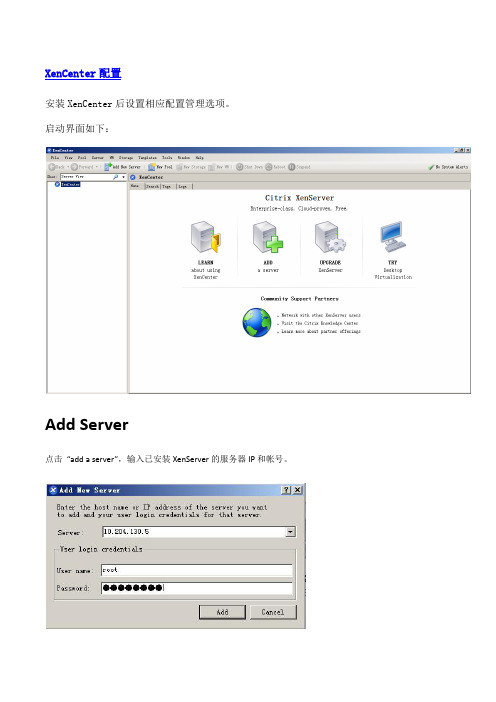
XenCenter配置安装XenCenter后设置相应配置管理选项。
启动界面如下:Add Server点击“add a server”,输入已安装XenServer的服务器IP和帐号。
点击“add”.之后界面如下:左侧有“+”号的即为安装XenServer的服务器机器名Add ISO Storage添加Server成功后,点击“New Storage”,界面如下:选择“Windows File Sharing(CIFS)” 然后点击“Next”这里,你首先要为你的linux系统安装ISO文件建立共享。
我是在我个人电脑上新建一个ISO文件夹,将安装ISO文件放入其中,并将此文件夹共享,确保在局域网内所有电脑都可以访问该共享文件夹。
图中的”share name”内容即为我的电脑IP和已共享的ISO文件夹。
选择“Use different user name”,确保所有电脑可以通过该用户名和密码访问ISO文件夹。
这里我的用户名为frankwoo,密码为空。
”Name”中内容可以自行设置,然后点击“finish”Add VM点击“New VM”.界面如下:选择安装模板“Red Hat Enterprise Linux 5.4(64-bit)”,这里我的安装ISO文件是redhat 5.4.如果自己有其他linux 安装ISO,可以选择其他版本。
比如:SUSE,Ubuntu等。
然后点击“Next”你可以编辑“Name” 信息,或者什么都不设置,然后点击“Next”选择刚才添加的ISO storage,然后点击“Next”之后,界面如下:再次点击“Next”按钮在这个界面,你可以编辑vCPUs 和Memory.缺省是 1 vCPU 和1024MB memory.点击“Next”点击“Next”其实在这个界面,你可以新建network或使用缺省network,点击“Next”最后,显示了所有安装信息。
点击“finish”此时,新的VM “Red Hat Enterprise Linux 5.4 (64-bit)” 已成功安装.在“Console” 分页,你可以看到如下界面:右侧,即是redhat linux 5.4安装界面,你可以在此中开始安装,redhat linux 5.4的安装过程这里不再详细记述,请google。

XenServer5.6下载安装配置手册一、 下载XenServer到官方网站下载:XenServer5.6/5043/XenServer-5.6.0-ins tall-cd.iso?__gda__=1301801413_fc74f16260de647757813714a116b0d0 下载完成后,将ISO刻录成CD光盘。
二、 安装和配置XenServer5.61、在服务器BIOS中将启动第一优先次序改为CD-ROM:2、安装前的检查:①. XenServer5.6只支持纯64位CPU②. XenServer5.6上运行Windows架构的虚拟机时,需要硬件虚拟化(Intel VT或AMD‐V)支持,必须将其启用,检查方法如下:进入BIOS,找到CPU 设置:激活“Virtualization Technology”3、启动欢迎画面如图,此时我们不需要进行任何操作:4、欢迎画面过后就是启动加载文件的画面,不用进行任何操作:5、选择键盘布局界面,选择默认的US即可:6、接下来到数据的警告界面,告知用户在安装Xenserver时会重新格式化本地硬盘,所有 原来的数据都会丢失,并且要求用户确认是否有重要数据,如果数据已经保存好,请按OK:7、确认数据后直接到许可协议画面,因为Xen的内核版本是liunx系统,因此是开源系统,此处点击Accept EULA即可,关于注册的详细步骤,见后:8、接受许可后,提示要选择安装源,选择默认的本地光盘安装(Local Media)即可:9、选择安装源后,提示是否检测安装光盘的完整性,此处如果确认光盘没有问题,可以不检测,选择NO即可:10、在验证光盘的完整性后,会提示你是否检测你的安装源,skip verification 是跳过验证,verify installation source是验证安装源,选择验证安装源后会出现检测画面,一般选择第一项,跳过检测即可:11、 接下来,要求用户设置系统管理员密码,输入密码,并且在confirm确认密码后点击OK:(XenCenter连接XenServer进 行管理时Root帐号使用这个密码)12、设置密码后,会提示你设置IP,如果有DHCP服务器,可以选择DHCP,如果是手动设置IP,选择第二项,输入IP,子网掩码和网关:13、设置IP后提示设置server名称和DNS,输入即可,按OK:(XenCenter使用该IP和 XenServer相连,安装完成后可以在 XenServer的图形界面中修改该配置)14、 输入DNS后,提示选择Xen server主机所在区域,选择Asia,如图:15、选择区域后提示需要输入主机所在城市,选择Hong Kong或Shanghai,如图:16、选择城市后,提示需要进行时间的设置,可以使用NTP服务器,直接进行时间的设置,也可以手动进行设置,以为实验环境没有NTP服务器,所以在此选择第二项,手动设置时间配置:17、在选择配置时间后,会提示系统配置都已经完成,提示可以安装Xen Server 系统,单击install XenServer:18、点击安装后提示正在安装,无需进行任何操作,等待即可:19、在安装过程中需要输入时间:(有时会报时间格式错误, 请多试几次即可通过)20、设置当前时间后系统会提示已经完成安装,此时光驱也会自动弹,屏幕同时提示请取出光盘:21、 重新启动计算机,启动后Xen系统界面如下:已经完成了XenServer 5.6的安装。
XenServer服务器的搭建和配置XenServer是一款开源虚拟化平台,用于构建和管理虚拟机。
本文将介绍如何搭建和配置XenServer服务器,以实现高效的运行和管理。
一、准备工作
在开始搭建XenServer服务器之前,需要确保以下几个方面的准备工作:
1. 硬件需求:确认服务器硬件符合XenServer的最低配置要求,包括CPU、内存和存储空间。
2. 操作系统安装:先安装适合的操作系统,并确保系统已更新到最新版本。
3. 下载XenServer镜像:从XenServer官方网站下载最新的XenServer镜像文件。
二、安装XenServer
1. 创建引导盘:将下载的XenServer镜像写入USB或光盘,创建引导盘。
2. 启动服务器:将引导盘插入服务器,并通过BIOS设置引导顺序为USB或光盘。
3. 安装XenServer:选择安装选项并按照提示进行安装。
选择合适的磁盘进行安装,并设置root密码。
三、配置网络
1. 连接网络:使用适配器将服务器连接到网络上,并确保服务器可
以访问Internet。
2. 配置IP地址:根据网络环境的要求,分配合适的IP地址给XenServer服务器。
3. 配置网关和DNS:设置网关和DNS服务器的IP地址,以确保网
络连接正常。
四、配置存储
1. 硬盘分区:将服务器上的硬盘划分为多个分区,用于存储虚拟机
的磁盘镜像。
2. 创建存储库:在XenCenter中创建一个新的存储库,选择适合的
存储类型,并指定分区。
确认存储库可用并可访问。
五、配置虚拟机
1. 创建虚拟机:在XenCenter中创建新的虚拟机,选择适合的操作
系统和硬件配置。
为虚拟机分配足够的内存和处理器资源。
2. 安装操作系统:将操作系统的安装介质插入服务器,并在虚拟机
中安装操作系统。
3. 添加虚拟硬盘:为虚拟机添加虚拟硬盘,用于存储虚拟机的数据。
4. 配置网络:设置虚拟机的网络连接方式,可以选择桥接模式或NAT模式。
根据需要配置IP地址和DNS服务器。
六、设置管理
1. 安全设置:配置XenServer的访问权限和用户管理,设定管理员用户和密码,并限制远程访问的IP地址范围。
2. 日志记录:启用日志记录功能,以便跟踪和排查问题。
3. 资源管理:配置资源池,以便在多个服务器上管理和分配虚拟机资源。
4. 备份和恢复:实施备份策略,定期备份虚拟机和配置文件,并测试备份的恢复过程。
七、性能优化
1. 资源调整:根据虚拟机的需求,适当调整虚拟机的内存、CPU和磁盘资源。
2. 网络优化:配置虚拟机网络的带宽限制和QoS设置,以确保网络流量的平衡和优先级控制。
3. 磁盘IO优化:使用高性能存储设备,并优化磁盘的读写策略,以提高磁盘IO性能。
4. 更新和升级:定期更新XenServer的补丁和更新,以确保系统的安全性和稳定性。
八、故障排除
在使用XenServer过程中,可能会遇到一些故障和问题。
以下是一些常见的故障排除方法:
1. 日志分析:通过查看系统日志和XenServer日志来定位问题,并采取相应的修复措施。
2. 资源监控:使用性能监控工具来监测虚拟机和物理服务器的资源使用情况,以及网络和磁盘的性能指标。
3. 充分利用社区资源:参考XenServer官方文档、用户论坛和社区资源,寻求帮助并获取技术支持。
结论
通过本文的介绍,我们了解了如何搭建和配置XenServer服务器,以构建虚拟化环境并管理虚拟机。
合理的配置和优化能够提高服务器性能,为应用程序提供更高的稳定性和可用性。
希望读者能够根据本文提供的指导,顺利地搭建和配置XenServer服务器,并充分利用虚拟化技术的优势。